亲爱的Mac用户们,你是否曾想过在你的Mac电脑上安装Windows系统呢?别担心,这并不是什么天方夜谭,今天就来手把手教你如何在Mac OS上安装Windows系统,让你的电脑双剑合璧,无所不能!
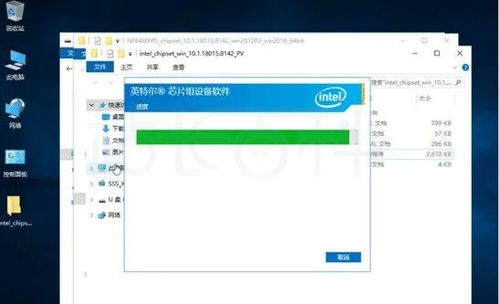
首先,我们要介绍的是Boot Camp,这是苹果官方提供的一种在Mac上安装Windows系统的工具。它允许你在Mac电脑上同时安装Windows和Mac OS,实现双系统运行。
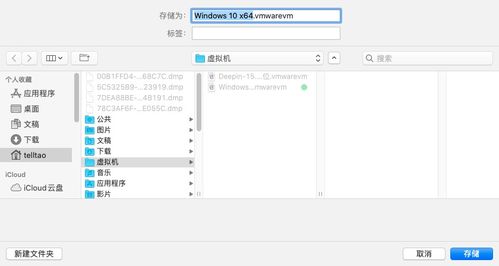
在开始之前,你需要准备以下物品:
- 一张Windows安装盘或ISO镜像文件
- 至少8GB的USB闪存驱动器
- Mac电脑
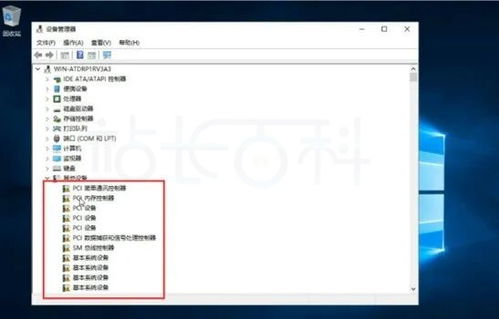
1. 打开Mac的Finder,在应用程序的实用工具中找到并打开Boot Camp助理。
2. 点击“继续”。
3. 插入USB闪存驱动器,并选择“创建更高版本的安装盘并安装Windows”选项,然后点击“继续”。
4. 选择已安装的Windows映像文件,并点击“继续”。
5. 接下来,你需要为Windows系统设置分区大小。根据自己的需求滑动选择,选择后点击“安装”。
6. 安装完成后,Mac电脑会自动重启,进入Windows安装程序。
7. 按照提示操作,完成Windows系统的安装。
除了Boot Camp,你还可以使用虚拟机软件在Mac上安装Windows系统。虚拟机软件可以将Windows系统运行在一个虚拟环境中,与Mac OS并行运行。
目前市面上有很多虚拟机软件,如VMware Fusion、Parallels Desktop等。这里我们以VMware Fusion为例进行讲解。
1. 下载并安装VMware Fusion。
2. 打开VMware Fusion,点击“文件”>“新建虚拟机”。
3. 选择“安装程序光盘映像文件”,并选择Windows安装镜像文件。
4. 按照提示操作,完成Windows系统的安装。
1. 在安装Windows系统之前,请确保你的Mac电脑支持Windows系统。
2. 在安装过程中,请确保你的Mac电脑连接到电源,以免因断电导致安装失败。
3. 安装完成后,你可能需要安装一些Windows驱动程序,以便让你的Windows系统能够更好地运行。
通过以上方法,你可以在Mac OS上轻松安装Windows系统,让你的电脑成为双剑合璧的利器。无论是办公、游戏还是学习,都能轻松应对。快来试试吧!